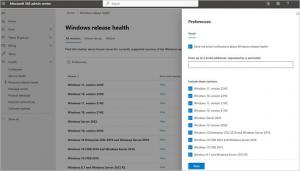Machen Sie die Taskleistenuhr in Windows 10 Sekunden anzeigen

Sie können die Taskleistenuhr in Windows 10 Sekunden anzeigen lassen. Mit einem einfachen Registry-Tweak ist dies möglich. Standardmäßig zeigt die Taskleiste nur die Zeit in Stunden und Minuten an.
Die Möglichkeit, Sekunden auf der Taskleistenuhr anzuzeigen, ist ab Windows 10 Build 14393 verfügbar. Ich habe eine virtuelle Maschine des stabilen Zweigs getestet und sie funktionierte nur mit Windows 10 Anniversary Update Version 1607.
Zu lassen Sie die Taskleistenuhr in Windows 10 Sekunden anzeigen, müssen Sie Folgendes tun.
- Offen Registierungseditor.
- Gehen Sie zum folgenden Registrierungsschlüssel:
HKEY_CURRENT_USER\SOFTWARE\Microsoft\Windows\CurrentVersion\Explorer\Advanced
Spitze: So springen Sie mit einem Klick zum gewünschten Registrierungsschlüssel.
- Erstellen Sie hier einen neuen 32-Bit-DWORD-Wert namens ShowSecondsInSystemClock. Setzen Sie seine Wertdaten auf 1. Hinweis: Auch wenn Sie mit 64-Bit-Windows Sie müssen weiterhin einen 32-Bit-DWORD-Wert erstellen.
- Jetzt, Explorer neu starten oder austragen und melden Sie sich wieder bei Ihrem Benutzerkonto an
Die Uhr der Taskleiste hat Sekunden:
Sehen Sie sich das folgende Video an, um diesen Trick in Aktion zu sehen:
Tipp: Du kannst abonniere unseren YouTube-Kanal.
Um Ihnen Zeit zu sparen, habe ich für Sie gebrauchsfertige Registrierungsdateien vorbereitet, mit denen Sie die Bearbeitung der Registrierung vollständig vermeiden können.
Registrierungsdateien herunterladen
Der Rückgängig-Tweak ist ebenfalls enthalten.
Zuvor mussten Sie Apps von Drittanbietern verwenden wie 7+ Taskleisten-Optimierer Sekunden anzuzeigen. Wenn Sie also Windows 10 Build 14393 oder höher ausführen, ist die beschriebene Optimierung alles, was Sie brauchen.
Vielen Dank an unseren Leser"Achille“ für das Teilen dieser Optimierung.